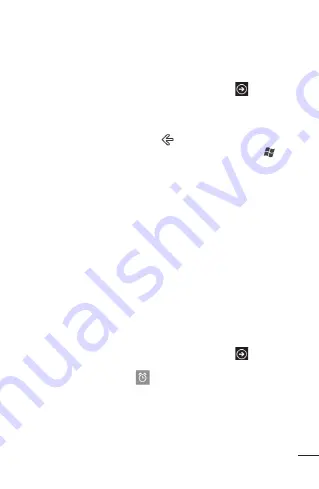
27
Auf Anwendungen zugreifen
So greifen Sie auf die Anwendungen Ihres Windows Phone zu:
1
Tippen Sie auf dem Startbildschirm auf den Pfeil
, um die
Anwendungsliste zu öffnen.
2
Blättern Sie nach unten zu der Kachel, falls diese nicht sichtbar ist.
3
Wählen Sie eine Anwendung aus.
4
Drücken Sie die Taste
Zurück
, um zum vorherigen
Bildschirm zurückzukehren. Drücken Sie die Taste
Start
,
um zum Startbildschirm zurückzukehren.
HINWEISE
:
• Sie können eine Verknüpfung zu einer Anwendung hinzufügen,
indem Sie das Anwendungssymbol in der Anwendungsliste länger
berühren. Sie können die Anwendung an eine beliebige Position
auf dem Startbildschirm verschieben.
• Ihr Windows Phone verfügt über einen eingebauten
Bewegungssensor, der seine Ausrichtung ermittelt. Wenn Sie das
Telefon drehen, während Sie eine Funktion verwenden, wechselt die
Benutzeroberfläche automatisch zum Querformat.
Die Anwendungsleiste
Zum Einrichten einer Anwendung können Sie die unten
dargestellte Anwendungsleiste und das Anwendungsmenü am
unteren Bildschirmrand verwenden.
So richten Sie beispielsweise Alarme ein:
1
Tippen Sie auf dem Startbildschirm auf den Pfeil
, um die
Anwendungsliste zu öffnen.
2
Tippen Sie auf
Wecker
.
3
Tippen Sie auf die Anwendungsleiste, um das
Anwendungsmenü einzublenden oder um Symboltasten mit
den Texthinweisen anzuzeigen.
4
Wählen Sie die Symboltaste oder das Menü aus, die bzw. das
Sie einrichten möchten.
Содержание Jil Sander E906
Страница 104: ......
Страница 197: ...93 Températures ambiantes Max 55 C en décharge 45 C en charge Min 10 C ...
Страница 208: ......
Страница 297: ...89 Temperature di utilizzo Max 55 C scaricamento 45 C in carica Min 10 C ...
Страница 398: ......
















































